LINE电脑版不能直接注册新账号,只能用于已有账号的登录和使用。新用户需先在手机端(iOS或Android)通过手机号或邮箱完成注册,注册成功后再用同一账号在电脑上登录LINE电脑版,实现数据同步和多端使用。

LINE电脑版是否支持账号注册
LINE电脑版注册新账号的限制
仅支持已有账号登录: 当前LINE电脑版不提供直接注册新账号的功能,用户只能通过已在手机端注册好的LINE账号进行登录和使用。无论Windows还是Mac版本,界面中都没有“注册新账号”入口,只有登录相关选项。
注册流程依赖手机端完成: 想要在电脑上使用LINE,用户必须先在手机端(iOS或Android)通过手机号或邮箱完成账号注册,才能获得一个有效的LINE ID。电脑版作为多端同步工具,仅负责数据同步与消息管理。
电脑版账号安全验证要求: 为确保账号安全,首次在电脑端登录LINE时,系统通常会要求在手机LINE应用内进行授权确认或辅助验证。这一机制也间接限制了电脑版无法独立注册新账号,强化了用户信息安全。
如何判断LINE电脑版是否能注册
安装界面无“注册新账号”按钮: 下载并安装LINE电脑版后,打开主界面只会显示“用手机号登录”“用邮箱登录”或“二维码登录”等选项,没有任何“新用户注册”或“Sign up”入口。如果尝试未注册过的账号,会被提示账号不存在。
官方帮助文档说明限制: 在LINE官方网站和帮助中心相关文档中,明确说明新用户需在移动设备上完成注册,电脑版仅作已有账号登录与同步。LINE官网FAQ常见问题部分也详细阐述了注册入口的端口限制。
实际操作反馈无法注册: 很多用户在实际使用过程中反馈,在电脑端尝试注册会发现无法接收验证码、无法跳转到注册页面等现象。LINE电脑版所有新增账号操作都会被引导至移动端,说明其设计初衷就是不支持电脑版注册新账号。
手机端注册LINE账号的步骤
iPhone注册LINE账号流程
下载并安装LINE应用: 在iPhone的App Store中搜索“LINE”,找到由LINE Corporation发布的官方应用后下载安装。安装完成后,点击桌面图标启动LINE,进入欢迎界面。
输入手机号码并接收验证码: 在初始注册界面选择“注册新账号”,然后选择国家地区,输入本人常用且可接收短信的手机号。系统会发送一条短信验证码到该手机号,在界面输入收到的验证码进行身份验证。
设置个人信息与绑定邮箱: 验证通过后,按照界面提示设置昵称、头像等个人资料。此时可以选择是否绑定邮箱以便后续找回账号和跨设备登录。完成设置后即可正式进入LINE,开始添加好友和使用各项功能。
Android手机注册LINE账号方法
在Google Play下载LINE: 打开Android手机的Google Play商店,搜索“LINE”,下载并安装官方版本。下载完成后,点击图标启动应用,进入注册页面。
选择注册方式并输入手机号: 启动后在首页选择“注册新账号”或“以手机号注册”。选择正确的国家/地区,填写有效的手机号码。系统会自动向该手机号发送验证码,输入验证码后完成验证。
完善资料并关联安全信息: 通过手机号验证后,设置账号昵称和个人头像。建议同步绑定常用邮箱和设置安全密码,以保障账号安全和方便日后在电脑端、平板等设备同步使用。所有信息设置完成后,即可正式开始使用LINE的全部功能。
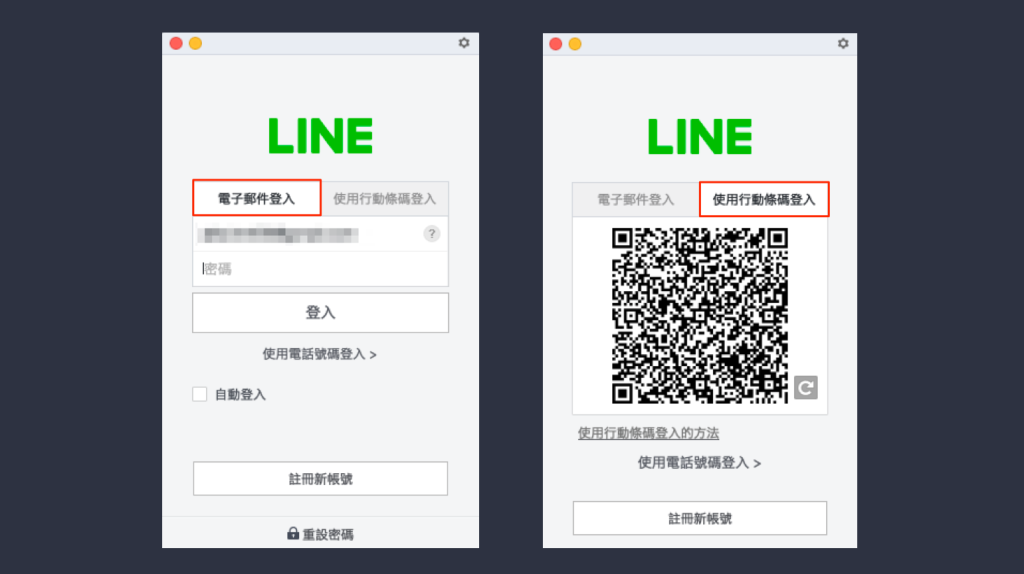
用已有账号登录LINE电脑版的方法
手机号登录LINE电脑版操作步骤
打开LINE电脑版选择手机号登录: 启动LINE电脑版后,主界面会显示多种登录方式,选择“用手机号登录”入口。请根据提示输入你在手机端注册LINE时绑定的手机号码,并正确选择所在国家和区号,确保信息无误。
获取并输入短信验证码: 输入手机号后,LINE系统会自动向该号码发送一条短信验证码。收到验证码后,将其输入到电脑版界面上的验证码输入框中进行身份验证。这一步主要用于确认账号归属和增强安全性。
完成身份验证并同步数据: 验证成功后,LINE电脑版会自动同步你的联系人、群组信息和部分聊天记录。如果手机端已设置聊天记录备份,还能实现多端消息同步,方便在电脑和手机间切换使用,提升办公和沟通效率。
邮箱登录LINE电脑版详细流程
选择邮箱登录入口并填写信息: 在LINE电脑版的登录界面,选择“以电子邮件帐号登录”。输入在手机端已经绑定过的邮箱地址以及对应的登录密码。请仔细核对邮箱拼写和密码,防止因输入错误导致登录失败。
安全验证防止账号被盗: 若你的账号已开启两步验证功能,登录过程中系统会要求你输入额外发送到手机或邮箱的验证码。此举可以有效防止账号被非法盗用,提高账户安全性。
登录成功实现数据同步: 通过邮箱和密码验证后,即可成功进入LINE电脑版。所有已同步的联系人、群组、部分聊天记录等数据都会自动加载到电脑端,支持多端实时切换使用,让你在不同设备间无缝沟通。

注册LINE账号需要准备哪些资料
注册时手机号和邮箱的要求
有效的手机号用于注册: 注册LINE账号时,必须准备一个可以正常接收短信验证码的有效手机号码。该手机号作为账号的唯一识别标识之一,要求未被其他LINE账号绑定,且能够在注册过程中及时接收验证码完成身份验证。
邮箱地址便于后续管理: 虽然初始注册可仅用手机号,但建议同时准备一个常用且安全的邮箱地址。邮箱可以用于找回密码、辅助身份验证以及后续多端登录,是提升账号安全性的关键要素。邮箱需为有效格式且未被其他LINE账号绑定。
手机号和邮箱需保持可用性: 注册后,建议定期检查手机号码和邮箱的可用性。如果手机号或邮箱失效,可能会导致无法找回密码或进行账号验证。因此在信息变更时应第一时间更新LINE账号内的绑定信息,确保账号安全。
个人信息填写与安全验证说明
昵称与头像资料填写: 在注册过程中,系统会要求填写个人昵称,并可上传头像图片。昵称会显示给所有LINE好友,头像有助于好友辨识身份,建议使用真实且易于识别的名称和照片,提升账号的信任度。
设置安全密码保护账号: 注册时需设置一个复杂度较高的密码,最好包含大写字母、小写字母、数字和符号。密码是保障账号安全的重要防线,应避免使用生日、电话号码等易被猜测的信息。
完成短信验证码和邮箱验证: 注册过程中,输入手机号后系统会发送短信验证码进行验证。如果绑定邮箱,也会要求通过邮件进行验证。所有安全验证都是防止盗号、保护个人信息安全的重要措施,需确保每一步都按提示操作并核对信息无误。

注册成功后如何同步数据到电脑版
手机端与电脑端聊天记录同步方法
在手机端开启聊天记录备份功能: 注册成功并登录LINE手机端后,建议先在“设置”中找到“聊天”选项,点击“聊天记录备份”,将所有聊天内容备份到云端(如iCloud或Google Drive)。备份完成后,即使更换设备或登录电脑版,都能还原部分聊天数据。
首次登录电脑版自动同步基本数据: 使用已注册账号登录LINE电脑版后,联系人、好友列表、群组信息会自动与手机端保持同步。部分聊天内容会自动显示在电脑版上,但如果需要完整历史记录,需依赖手机端备份和恢复功能。
恢复聊天记录的具体操作流程: 若需完整同步所有历史聊天记录,建议先在旧手机端完成最新备份,然后在电脑版或新手机端登录账号时选择“恢复聊天记录”。这样可最大限度保留原有的对话和重要文件,确保数据不丢失。
绑定邮箱实现跨设备登录
在手机端设置邮箱绑定: 登录LINE手机端后,进入“设置-账号-邮箱”,绑定常用邮箱地址。邮箱绑定后,可作为登录凭证实现跨设备登录,保障后续账号安全与多端同步。
电脑版通过邮箱登录实现同步: 在电脑端启动LINE,选择“邮箱登录”方式,输入与手机端绑定的邮箱和密码。系统会进行二步验证,如手机或邮箱验证码,验证成功后即可自动同步好友、群组等账号信息。
多设备间数据一致性维护建议: 为确保数据在各端同步及时,建议定期备份手机端聊天记录,并在重要信息变更后及时更新邮箱和密码设置。若在不同设备间频繁切换,优先使用官方推荐的同步和备份方法,避免数据遗漏或账号异常。
LINE电脑版可以直接注册新账号吗?
为什么LINE电脑版没有注册入口?
如何在没有手机的情况下注册LINE账号?
发表回复